CLIP STUDIO PAINTの要望・不具合ボード
最新の障害情報やメンテナンス情報については、こちらのページでご案内しております。
from rkym さん
2015/03/19 18:34:29
|
描画
背景 |
|
|
線画のなかは白いままで、背景だけ色を付けて簡易イラストをあげている方々はどうやっているのですか?私は背景レイヤーを下に設置すると線画の中までその色になってしまいます(単純にやったらこうなるとは思いますが)。塗りつぶしツールを利用して線画レイヤーに直接背景色を塗っているのでしょうか?お願いいたします ------------------------------------------------------------ ■バージョン: ※[ヘルプ]メニュー → [バージョン情報]で確認できます。 ■グレード DEBUT( ) PRO( ) EX( ) ■OS Windows XP( ) Windows Vista( ) Windows 7 ( ) Windows 8( ) Windows 8.1( ) MacOS X 10.5( ) MacOS X 10.6( ) MacOS X 10.7( ) MacOS X 10.8( ) MacOS X 10.9( ) MacOS X 10.10( ) その他( ) ------------------------------------------------------------ |
賛成数:0
反対数:0
from
スレ主
rkym
さん
2015/03/19 19:18:42
ありがとうございます。白塗りレイヤーはどのように作るのですか?キャラの所だけ上手く塗りつぶしする方法を教えてください。初心者なものですいません
from
CLIP
サポート担当
さん
2015/03/19 20:18:46
[レイヤー]メニューの[新規ラスターレイヤー]を選択して、
白塗り用のレイヤー作成してください。
白塗り用のレイヤーを、線画と背景レイヤーの間に
移動し、線画を参照し、白いを選択し、塗りつぶし
ツールで塗っていただき、ご希望の表現になるか
ご確認ください。
白塗り用のレイヤー作成してください。
白塗り用のレイヤーを、線画と背景レイヤーの間に
移動し、線画を参照し、白いを選択し、塗りつぶし
ツールで塗っていただき、ご希望の表現になるか
ご確認ください。
from
朧月夜に舞う胡蝶
さん
2015/03/21 15:22:55
rkymさまこんにちは。朧月夜に舞う胡蝶と申します。
横から失礼します。
>白塗りレイヤーはどのように作るのですか?キャラの所だけ上手く塗りつぶしする方法を教えてください。
とのことですが、そのキャラクタが描かれたレイヤを参照レイヤに設定したあとで
新規レイヤ(ラスタレイヤ)を作成、これに対して「塗りつぶし(主線を参照)」ツールなどで
塗りつぶせばよろしいかと思います。
それと以下の説明では設定を変更しているため透明部分が本来のグレーの格子模様ではなく
ピンクの格子模様で表示されています。あらかじめご理解ください。
--------------------------------------------------
1.まずクリスタを立ち上げ、「ファイル」→「開く」で必要なファイルを開きます。
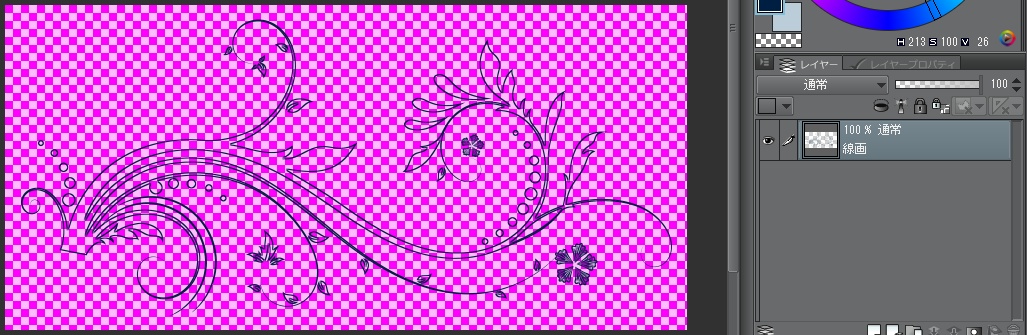
2.次に「レイヤ」→「レイヤ設定」→「参照レイヤに設定」で(1)で
開いたキャラクタのレイヤを参照レイヤに設定します。
(もしキャラクタが複数のレイヤで構成されている場合は先にすべてのレイヤをフォルダに収めてから
このフォルダに対して「参照レイヤに設定」します)
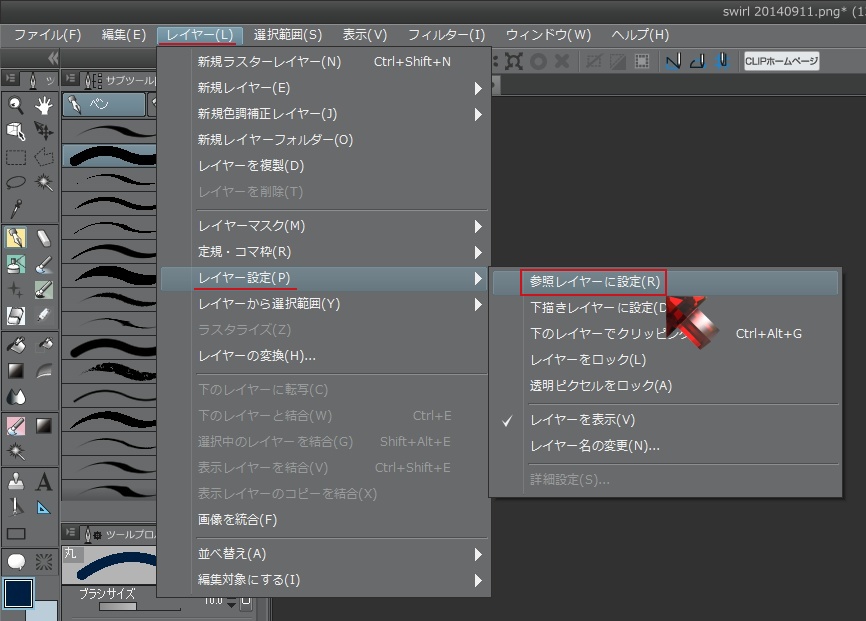
3.参照レイヤに設定できたら次に「レイヤ」→「新規ラスタレイヤ」で
新規レイヤを1枚追加、この新規レイヤを(2)の参照レイヤより下へ移動します。
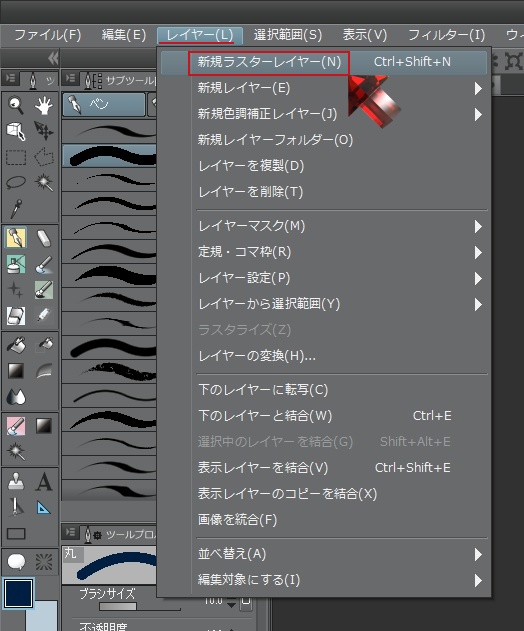
↓

↓

4.あとは(3)で作成した新規レイヤに対して「塗りつぶし(主線を参照)」や
「塗りつぶし(主線の中心まで)」、「閉領域フィル(主線を参照)」などの
参照レイヤを参照して塗りつぶしのできるツールを使用して
白など適当な色で塗りつぶせば完了です。
それと、もしこれらのツールが存在しない場合は「塗りつぶし(レイヤ複数参照)」を元に
「複数参照」カテゴリの参照先を「すべてのレイヤ」から「参照レイヤ」に変更すれば
参照レイヤを参照して塗りつぶしのできるツールを簡単に作ることができます。
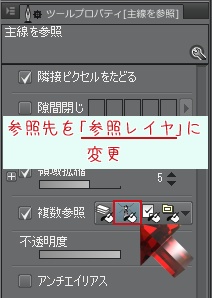
ここまでの手順を元に実際に塗りつぶしを行ってみると以下のようになります。
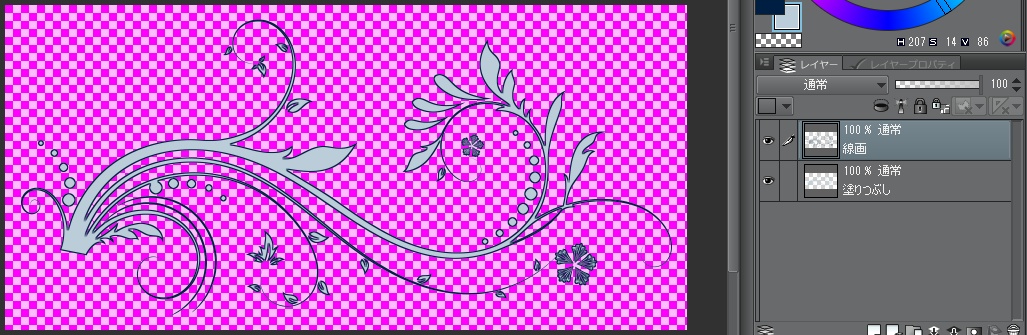
あと、保存の際は「用紙」レイヤを非表示にしてから
「ファイル」→「別名で保存」でpng形式で保存することで
アルファつき(余白透過)pngとして保存することが可能です。
(「用紙」レイヤが表示されたままだと余白透過になりませんのでご注意を)
--------------------------------------------------
以上、取り留めのないことをだらだらと述べてきましたが、
少しでも参考になりましたら幸いです。
それと乱文失礼いたしました。
横から失礼します。
>白塗りレイヤーはどのように作るのですか?キャラの所だけ上手く塗りつぶしする方法を教えてください。
とのことですが、そのキャラクタが描かれたレイヤを参照レイヤに設定したあとで
新規レイヤ(ラスタレイヤ)を作成、これに対して「塗りつぶし(主線を参照)」ツールなどで
塗りつぶせばよろしいかと思います。
それと以下の説明では設定を変更しているため透明部分が本来のグレーの格子模様ではなく
ピンクの格子模様で表示されています。あらかじめご理解ください。
--------------------------------------------------
1.まずクリスタを立ち上げ、「ファイル」→「開く」で必要なファイルを開きます。
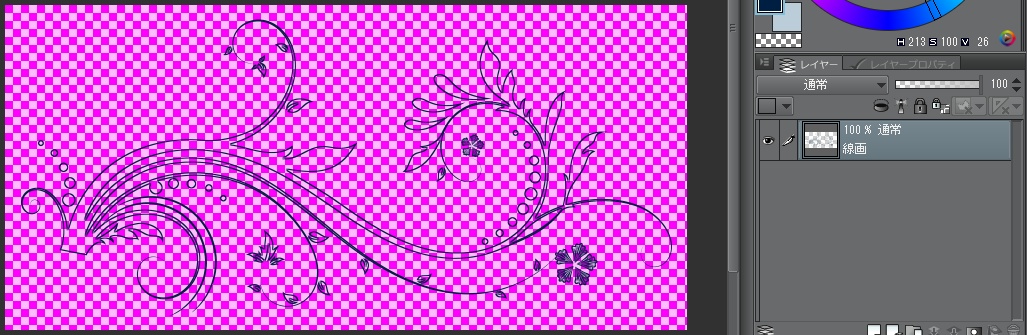
2.次に「レイヤ」→「レイヤ設定」→「参照レイヤに設定」で(1)で
開いたキャラクタのレイヤを参照レイヤに設定します。
(もしキャラクタが複数のレイヤで構成されている場合は先にすべてのレイヤをフォルダに収めてから
このフォルダに対して「参照レイヤに設定」します)
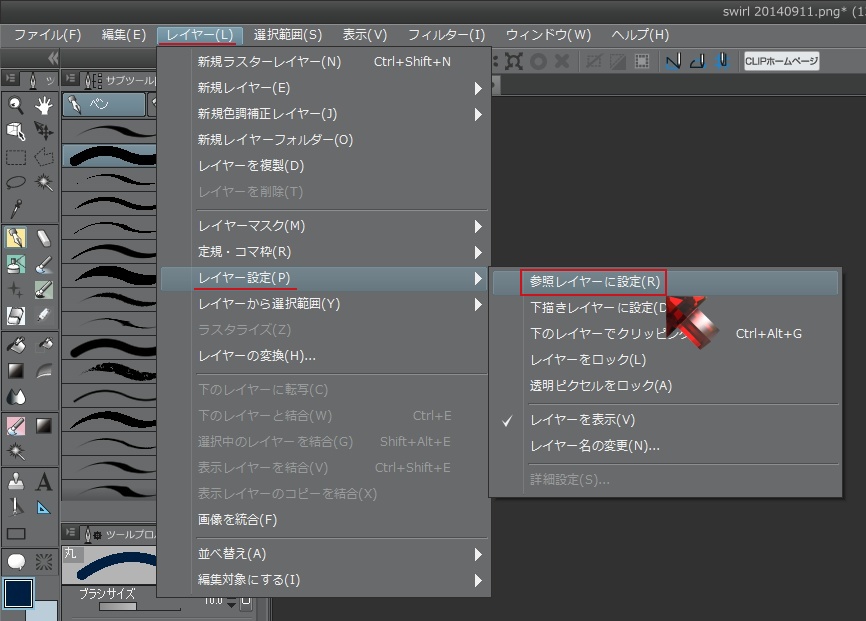
3.参照レイヤに設定できたら次に「レイヤ」→「新規ラスタレイヤ」で
新規レイヤを1枚追加、この新規レイヤを(2)の参照レイヤより下へ移動します。
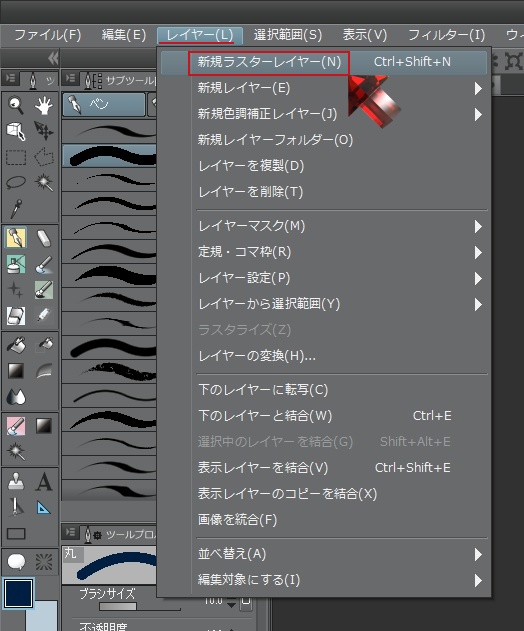
↓

↓

4.あとは(3)で作成した新規レイヤに対して「塗りつぶし(主線を参照)」や
「塗りつぶし(主線の中心まで)」、「閉領域フィル(主線を参照)」などの
参照レイヤを参照して塗りつぶしのできるツールを使用して
白など適当な色で塗りつぶせば完了です。
それと、もしこれらのツールが存在しない場合は「塗りつぶし(レイヤ複数参照)」を元に
「複数参照」カテゴリの参照先を「すべてのレイヤ」から「参照レイヤ」に変更すれば
参照レイヤを参照して塗りつぶしのできるツールを簡単に作ることができます。
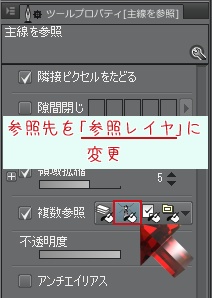
ここまでの手順を元に実際に塗りつぶしを行ってみると以下のようになります。
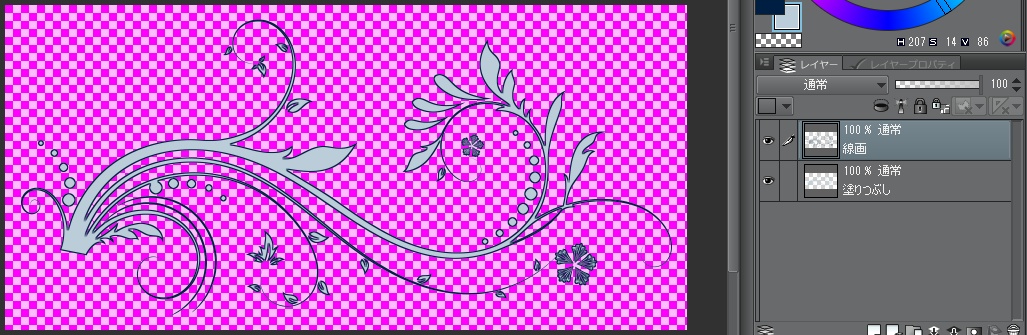
あと、保存の際は「用紙」レイヤを非表示にしてから
「ファイル」→「別名で保存」でpng形式で保存することで
アルファつき(余白透過)pngとして保存することが可能です。
(「用紙」レイヤが表示されたままだと余白透過になりませんのでご注意を)
--------------------------------------------------
以上、取り留めのないことをだらだらと述べてきましたが、
少しでも参考になりましたら幸いです。
それと乱文失礼いたしました。
2019年11月28日に本サービスの投稿受付は終了いたしました。「CLIP STUDIO SUPPORT」をご利用ください。








その場合は、白塗りのレイヤーを作成していただくと、背景は見えなくなります。
詳細は、こちらをご参照ください。